
Kártya létrehozása
Fotói felhasználásával professzionális üdvözlőkártyákat készíthet, és eljuttathatja azokat családtagjainak és barátainak.

Miután kijelölte a kívánt kártyatípust és az azon elhelyezni kívánt fotókat, a Fotók alkalmazás automatikusan megszerkeszti a gyönyörű kártyát. Egyszerűen módosíthatja a kártyát, különböző fotókat adhat hozzá vagy távolíthat el arról.
Kártya létrehozása
Jelölje ki a kártyához használni kívánt fotókat.
Válassza a Fájl > Létrehozás > Képeslap menüpontot.
Kattintson a Kijelölés gombra a kívánt kártyaformátum mellett.
Válasszon egy témakategóriát (pl. Születésnap, Anyák napja, Köszönetnyilvánítás) az eszközsor Téma előugró menüjéből, kattintson a Fekvő vagy az Álló lehetőségre a tájolás kiválasztásához, majd kattintson egy kártyatémára. Az alábbi beállítások a választott kártyaformátumtól függően jelennek meg.
Kattintson a Kártya létrehozása parancsra.
A Fotók alkalmazás létrehozza a kártyát a kijelölt fotók és téma felhasználásával.
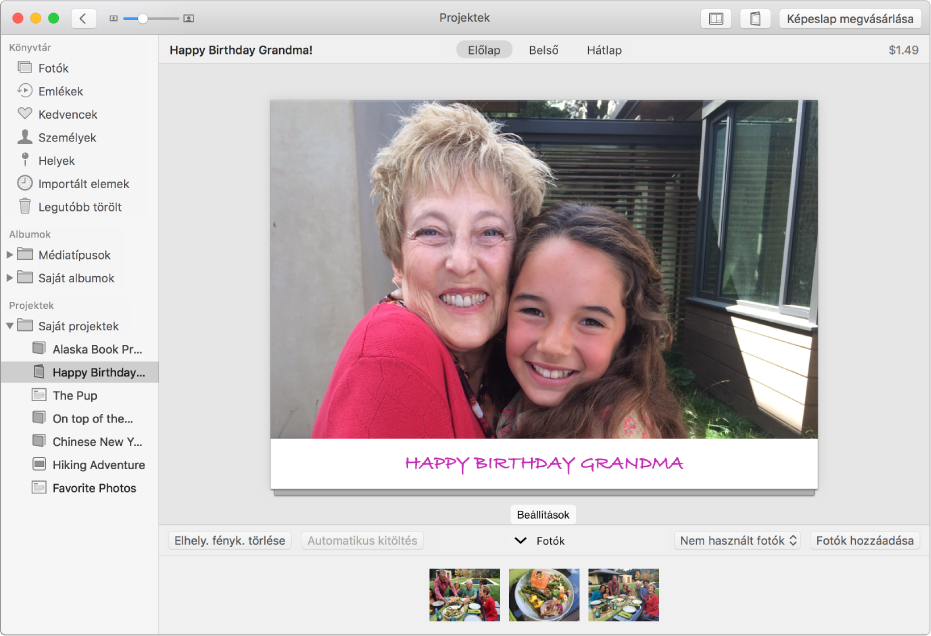
A kártya módosításához tegye a következők valamelyikét:
Tipp: Kártyát a fotók előzetes kijelölése nélkül is létrehozhat: Csak kattintson a Saját projektek mellett a ![]() gombra, válassza a Képeslap lehetőséget, majd válassza ki a képeslap típusát és témáját. Ha fotókat kíván hozzáadni az új kártyához, kattintson a Fotók hozzáadása parancsra.
gombra, válassza a Képeslap lehetőséget, majd válassza ki a képeslap típusát és témáját. Ha fotókat kíván hozzáadni az új kártyához, kattintson a Fotók hozzáadása parancsra.
Kártya témájának és tájolásának módosítása
Amikor kijelöli a témát és létrehozza a kártyát, a Fotók alkalmazás automatikusan hozzárendel a kártyához egy elrendezést, és fényképeket helyez el a kártya borítóján és belső oldalán. A választott kártyatéma határozza meg a rendelkezésre álló elrendezéseket.
A kártyatémát bármikor módosíthatja.
Kattintson egy kártyára a Projektek alatt az oldalsávon.
Az eszközsoron kattintson a Kártya beállításai gombra
 , kattintson a Téma váltása, majd a Folytatás elemre.
, kattintson a Téma váltása, majd a Folytatás elemre.Jelölje ki a Fekvő vagy az Álló tájolást.
Jelölje ki a témát, majd kattintson a Téma választása elemre.
A további témák megtekintéséhez válasszon ki egy másik témakategóriát az eszközsor előugró menüjéből (az elérhető lehetőségek köre a választott formátumtól függően változik).
Kártya átnevezése
A kártya létrehozásakor a Fotók alkalmazás hozzárendel egy nevet a kártyához a fotókhoz társított információk, például az album neve alapján. A kártyát bármikor átnevezheti.
Kattintson az eszközsor Projektek elemére, majd a kijelöléséhez kattintson a kártya nevére.
Írjon be egy új nevet.
Az Apple embléma eltávolítása a kártyáról
Az eszközsoron kattintson a Kártya beállításai gombra
 , és törölje „Az Apple logó megjelenítése” jelölőnégyzet jelölését.
, és törölje „Az Apple logó megjelenítése” jelölőnégyzet jelölését.